联想小新310笔记本是一款拥有14英寸显示屏的游戏影音笔记本电脑,其采用了intel第七代酷睿i7处理器以及发烧级核心显卡,能够让用户有着不错的游戏体验,那么联想小新310笔记本怎么安装win7系统呢?下面介绍一下小新310如何装系统。
联想小新310装系统步骤阅读
1、打开浏览器搜索云骑士官网,找到云骑士官网并点击打开。
2、在官网下载云骑士一键重装系统软件,下载好以后打开云骑士装机大师。
3、打开后云骑士会自动配置用户的电脑信息,点击一键装机页面下的立即重装。
4、云骑士会优先检测本地环境是否符合装机条件,等检测完毕后点击下一步。
5、接着就进入了选择系统的界面,选择安装旗舰版32位系统,点击下一步。
6、云骑士会为推荐装机常用软件,选择的软件可帮助用户在重装时一并安装。
7、进入资料备份环节,建议备份一下文件,选择备份的文件后点击开始安装。
8、接下来开始进行系统镜像、系统软件、设备驱动、驱动备份的下载。
9、同时想换一个系统下载,则可以点击重选系统,进行取消更换。
10、下载完成后,重启电脑,选择YunQiShi PE进入系统。
11、等待进入系统后无需操作,云骑士会自动打开进行安装系统。
12、安装过程中弹出引导修复工具,进行写入引导文件,点击确定。
13、提示检测到PE文件,点击确定进行PE引导菜单回写。
14、安装完成后拔掉所有外接设备,如U盘、移动硬盘、光盘等,点击立即重启。
15、重启过程中,选择Windows 7系统进入,等待安装。
16、弹出自动还原驱动文件,点击是,还原本地存在的驱动备份文件。
17、弹出选择操作系统界面,选择windows7,回车进入系统。
18、之后无需操作,耐心等待系统准备就绪,升级优化。
19、升级优化过程中弹出宽带连接提示窗口,点击立即创建。
20、同时有软件管家工具,可以自行选择常用的软件,一键安装即可。
21、等待优化完成,重启进入系统,即完成重装。
联想小新310装系统操作步骤
01 打开浏览器搜索云骑士官网,找到云骑士官网并点击打开。

02 在官网下载云骑士一键重装系统软件,下载好以后打开云骑士装机大师。
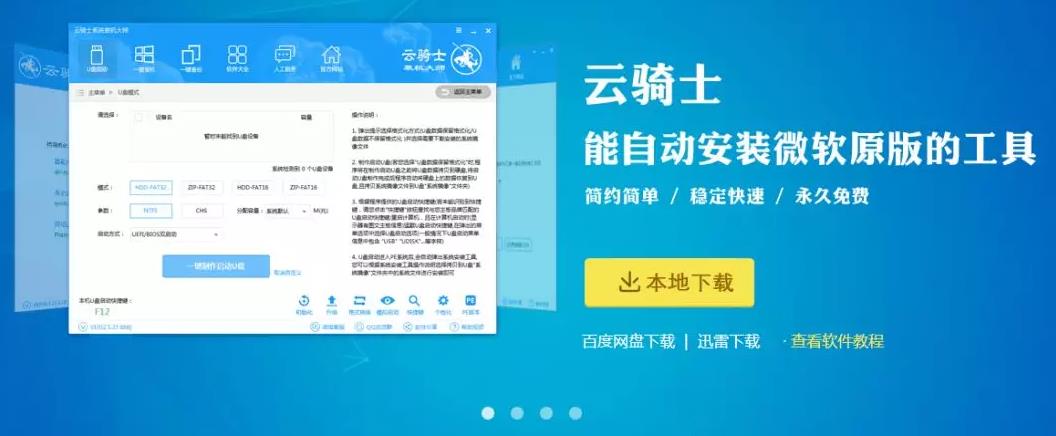
03 打开后云骑士会自动配置用户的电脑信息,点击一键装机页面下的立即重装。

04 然后云骑士会优先检测本地环境是否符合装机条件,等检测完毕以后点击右下角的下一步。

05 接着就进入了选择系统的界面,在这里可以看到有windows xp、windows7、windows8、windows10各种版本的选项,这里以windows7为例,在选项中有各版本的系统给用户选择,在这里选择安装 旗舰版 32位系统,然后点击下一步。

06 云骑士会为推荐装机常用软件,可以自由选择软件,选择的软件可以帮助用户在重装时一并安装。

07 接着就进入了资料备份环节,建议用户备份一下自己需要保留的文件,或者自行备份到其他盘,因为系统重装以后C盘的文件会丢失,选择备份的文件以后点击右下角的开始安装。

08 接下来云骑士就开始进行系统镜像、系统软件、设备驱动、驱动备份的下载。同时,若想换一个系统下载,则可以点击重选系统,进行取消更换。在这里下载的系统文件较大,请大家耐心等待。

09 下载完成后,重启电脑,选择YunQiShi PE进入系统。

10 等待进入系统后,无需操作,云骑士会自动打开进行安装系统,大家耐心等待即可。

11 安装过程中弹出引导修复工具,进行写入引导文件,点击确定。

12 提示检测到PE文件,点击确定进行PE引导菜单回写。

13 安装完成后,拔掉所有外接设备,如U盘、移动硬盘、光盘等,然后点击立即重启。

14 重启过程中,选择Windows 7系统进入,等待安装。

15 弹出自动还原驱动文件,点击是,还原本地存在的驱动备份文件。

16 弹出选择操作系统界面,选择windows7,回车进入系统。

17 之后无需操作,耐心等待系统准备就绪,升级优化。

18 升级优化过程中,弹出宽带连接提示窗口,可以点击立即创建,创建宽带连接。同时有软件管家工具,可以自行选择常用的软件,一键安装即可。

19 等待优化完成,重启进入系统,即完成重装。

联想笔记本电脑重装系统怎么隐藏任务栏图标?桌面下面任务栏右边的图标很多,程序使用多啦有时候占用很多地方,怎样可以把不常用的图标隐藏起来呢?下面是小编和大家分享的具体方法,希望小编的分享能够帮助到大家!
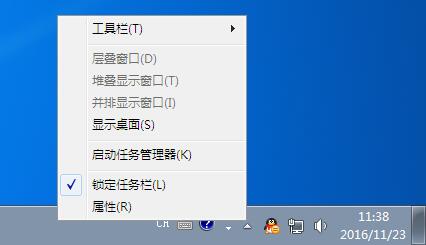
联想台式电脑重装系统后屏幕变小怎么办?有用户反映说他自己系统重装后,发在系统重装后屏幕变小了怎么办?,是不是他电脑重装系统错误了才导致这样的吗?系统重装后屏幕变小怎么办呢。其实解决系统重装后屏幕变小这个问题还是非常简单的,只要几个步骤就能解决。
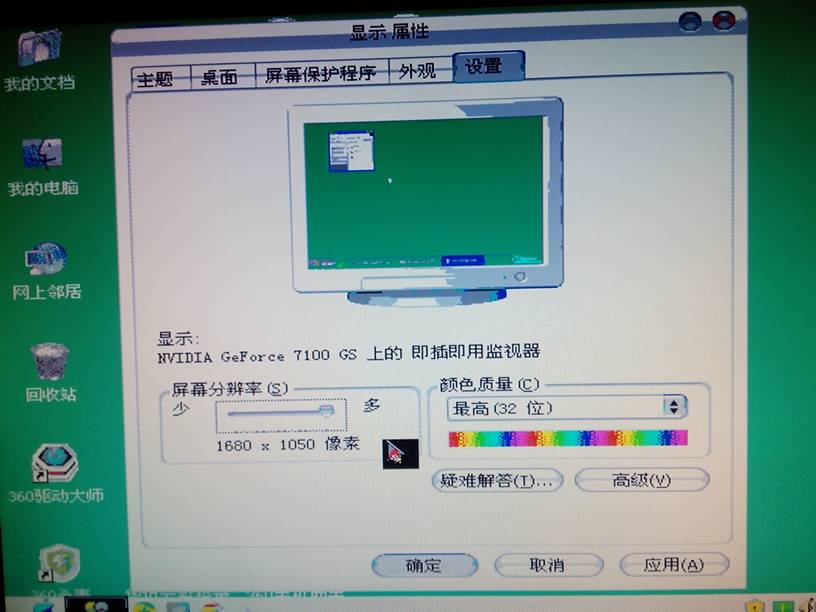
相关内容
- 云骑士装机大师软件 V11.7.1.7187 系统重装版
- 云骑士U盘重装大师软件 V11.7.5.2118 U盘特别版
- 云骑士U盘一键重装系统软件 V11.7.1.9828 官方最新版
- 云骑士U盘装机大师软件 V11.7.4.8168 豪华版
- 云骑士U盘装系统装机大师 v11.7.2.5530 尊享版
常见问答
win7系统很卡如何解决?
1、首先右击你win7系统桌面的“计算机”,选择属性;
2、接着在弹出的系统界面窗口中,点击左侧的高级系统设置;
3、在高级选项卡下,点击“性能”下方的设置按钮;
4、在“视觉效果标签”选项卡中,勾选自定义,然后把所有特效功能全部取消勾选。








































































